엑셀의 필터 기능은 데이터 편집 중 가장 많이 사용하는 기능 중 하나입니다. 이 필터 기능 속에는 색상별로 정렬을 할 수 있는 기능이 있습니다. 이번 포스팅에서는 색 기준으로 정렬하는 방법에 대해서 알아보고 정렬 시 실수할 수 있는 요소에 대해서 설명해 보도록 하겠습니다.
색기준 정렬하는 방법
색기준 정렬 시 주의해야 할 점
색기준 정렬하는 방법
예를 들어 아래와 같이 노란색, 파란색, 빨간색으로 뒤죽박죽 정렬되어 있는 표를 노란색, 파란색, 빨간색 순으로 색 정렬을 해보도록 하겠습니다.
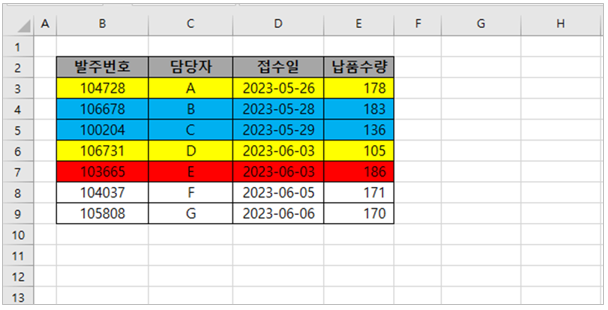
1. 표 내에서 CTRL+SHIFT+L 키를 눌러 필터를 실행합니다.
2. 임의의 머리글 클릭 후 [색 기준 정렬] -> [사용자 지정 정렬] 메뉴를 클릭합니다.
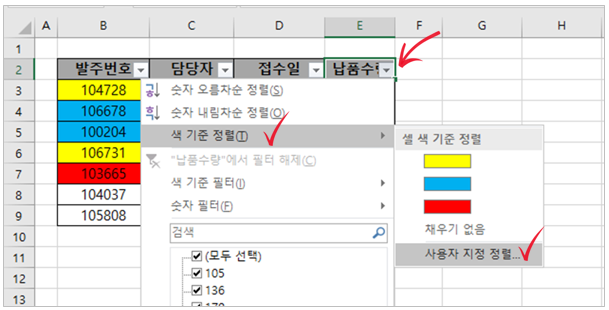
3. 정렬하고 싶은 색상 수만큼 [기준 추가]를 클릭하고 정렬 기준의 열에는 임의의 머리글, 정렬 기준으로는 "셀 색", 정렬에 색을 지정합니다. 이때, 정렬 순서는 위에서 아래로 정렬이 됩니다.
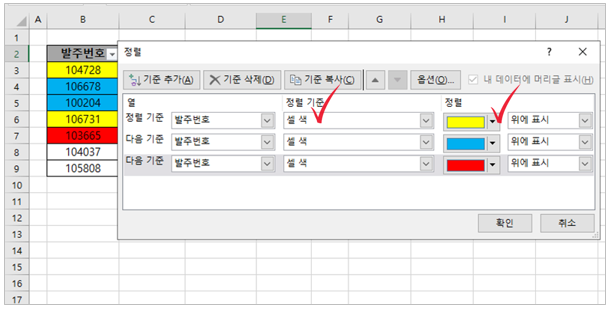
4. 확인을 누르면 색 기준에 맞게 색상별로 정렬이 됩니다.

5. 색기준 정렬을 해제하기 위해서는 3번 항의 정렬 메뉴에서 기준 삭제를 눌러 주면 됩니다.
색기준 정렬 시 주의해야 할 점
색 기준 정렬을 할 때, 주의해야 할 점은 정렬 이후 필터를 없애거나 기준 정보를 삭제한 이후에는 원본으로 돌아갈 수가 없습니다. 만약, 기준이 되는 정보가 있다면 그 정보를 기준으로 해서 원본으로 다시 되돌릴 수 있죠. 그렇기 때문에 색 기준 정렬을 할 때에는 순번을 입력한 후에 색 기준 정보를 하는 것을 추천드립니다.
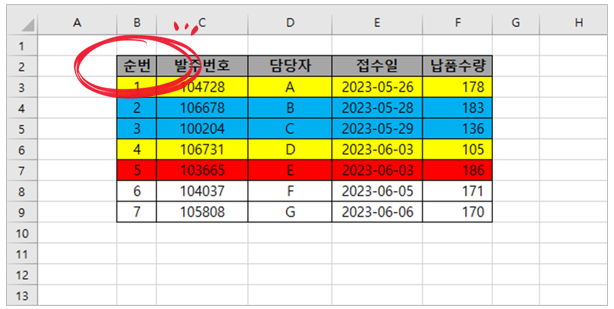
예를 들어, 아래와 같이 순번 입력 후 색 기준으로 정렬을 하였을 때는 원본으로 쉽게 표를 재구성할 수 있습니다. 순번 기준으로 오름차순 정렬을 하면 되죠. 만약, 순번이 없다면 어떨까요? 원본으로 돌리기가 쉽지 않을 것입니다.

그렇기 때문에 색 기준 정렬을 할 때 원본이 바뀌어야 하는 상황이라면 순번이 필요 없겠으나 그런 상황이 아니라면 순번이라는 기준 정보 입력 후 색 기준 정렬 하는 것을 추천드립니다.

'엑셀잡담' 카테고리의 다른 글
| 엑셀 EXCEL 창 나누기, 화면 분할 하는 방법 / 한 화면에서 작업하는 TIP (1) | 2023.07.05 |
|---|---|
| 엑셀 EXCEL 표 슬라이서, 필터링 기능 사용하는 법 (2) | 2023.07.04 |
| 엑셀 EXCEL 깔끔하게 전체화면 하는 방법, 프레젠테이션 모드 (1) | 2023.06.30 |
| 엑셀 EXCEL 두 날짜 차이 구하기, D-DAY 계산하는 방법 (1) | 2023.06.30 |
| 엑셀 EXCEL 표에서 행, 열 쉽게 추가, 삭제 하는 방법 (1) | 2023.06.29 |